Ibland kanske du vill göra en bakgrund suddig från en bild eftersom dessa vackert suddiga bakgrunder kan förvandla ett foto till ett konstverk. Det kommer inte bara att få dina bilder att se bra ut, en suddig bakgrund kan också hjälpa till att skapa djup eller lägga tonvikten på motivet. Här i den här artikeln kommer vi att förklara för dig hur man suddar bildbakgrunder med några gratis och enkla verktyg. Låt oss kolla upp det!
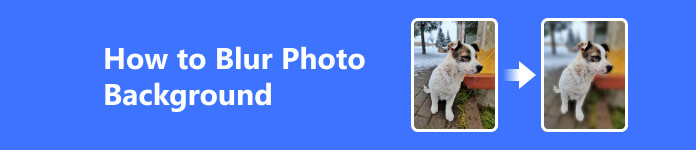
- Del 1. Hur man suddar en bild online
- Del 2. Hur man suddar bakgrunden till fotot på iPhone
- Del 3. Bonus: Hur man raderar bakgrunderna
- Patr 4. Vanliga frågor om hur man suddar fotobakgrund
Del 1: Hur man suddar en bild online
Bakgrundsoskärpa, även känd som bokeh-effekt, kan uppnås när du fotograferar eller till och med efter att du tagit ditt foto, tack vare framsteg inom redigeringsprogram. Nuförtiden kanske människor vill ha denna vackra effekt av ett par anledningar som:
steg 1 Skapa ett skärpedjup. Detta är en fotograferingsterm som syftar på avståndet mellan de närmaste och de längsta objekten som är i acceptabelt skarpt fokus i en bild som tagits med en kamera. Detta kan uppnås när bakgrunden på ett foto är suddig för att framhäva huvudobjektet.
steg 2 Att betona ämnet. Kanske tycker du att bakgrunden inte är så vacker eller lite rörig, eller så vill du bara visa upp ett porträtt eller en produkt. Då kan suddiga bakgrunder hjälpa dig att snabbt bli av med distraktioner i bakgrunden.
Så om du har en bild och du vill göra bakgrunden mindre tydlig och sätta fokus på huvudmotivet, hur kan du uppnå det snabbt? Om du är på skrivbordet, prova dessa verktyg.
Fotorum
Det här är ett ganska enkelt onlineverktyg för att göra bakgrunden på bilder suddiga. Allt du behöver göra är att ladda upp här så kommer det att fungera för dig. Suddig effekt är faktiskt bra och den kommer automatiskt att upptäcka huvudobjektet från bakgrunden.
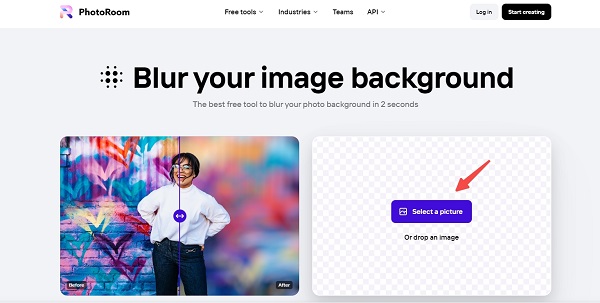
Men om du vill ladda ner den suddiga bilden måste du köpa Pro-medlemskapet för cirka $7 varje månad eller så kan du njuta av den 7-dagars gratis provperioden också.
Magisk studio
Den här liknar PhotoRoom med ett rent gränssnitt. Efter att du laddat upp är bearbetningstiden ganska kort. Och du kan till och med justera suddighetsintensiteten.
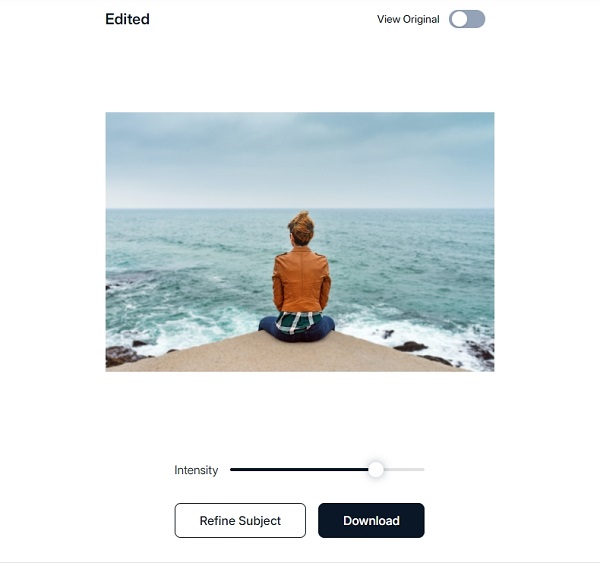
Det är gratis att ladda ner den nya bilden utan vattenstämpel.
Del 2. Hur man suddar bakgrunden till fotot på iPhone
Om du använder din telefon och vill göra bakgrunden på ett foto suddiga, finns det några nya metoder också.
Använd porträttläge
Det enklaste sättet att göra bakgrunden suddig på din telefon är att använda porträttläget, som är tillgängligt på de senaste mobila enheterna i iOS och Android. För att göra bakgrunden suddig använder porträttläget en djupeffekt så att motivet förblir skarpt och bakgrunden suddig. Om din telefon har läget bör du definitivt dra nytta av det eftersom det är det enklaste sättet att göra ett foto suddigt på din telefon och resultatet kommer att överraska dig. Du behöver inte ens göra extra redigering.
Så här använder du porträttläget på din telefon.
steg 1 Öppna Kamera på din telefon. Knacka Porträtt or Porträttläge. Detta kan vara olika på olika system.
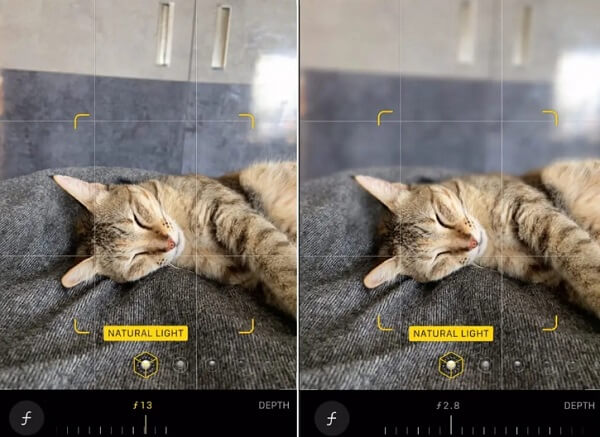
steg 2 Peka på ditt motiv och följ instruktionerna för att flytta närmare eller längre bort från ditt motiv. Bakgrunden blir automatiskt suddig. Sedan är det bara att ta bilden.
steg 3 Om du vill redigera den, gå bara till Bilder och Redigera för att justera bländarvärdet.
Använd fotografiappar
Om du inte har något liknande porträttläge i telefonens kamera kan du alltid prova några fotoappar för att göra den redigeringen åt dig. Precis som Blur Photo Background låter den här appen dig manuellt ställa in suddighetsintensiteten för bakgrunden.
Del 3. Bonus: Hur man raderar bakgrunderna
Om du inte bara vill göra bakgrunden suddig, utan vill radera bakgrunden eller ersätta bakgrunden med några nya färger eller bilder, så skulle jag rekommendera ett annat enkelt verktyg till dig. Apeaksoft gratis bakgrundssuddgummi är en gratis webbplats som gör det väldigt enkelt att ta bort uppgifter för bakgrundsbilder som stöds av dess artificiella intelligensalgoritmer.
För att vara ärlig, är det exakt när det gäller att upptäcka bildbakgrund utan att behöva göra pixel-för-pixel-val. Allt du behöver göra är att ladda upp och vänta tills det raderar bakgrunden automatiskt åt dig. Dessutom stöder detta gratis fotobakgrundssuddarverktyg alla bildformat i JPG, JPEG, PNG, etc. Så hur tar man bort eller lägger till nya bakgrunder på det?
steg 1 Ange Bakgrundsbrännare sida. Välj det foto du behöver justera från mappen eller dra det bara hit.

steg 2 Det kommer automatiskt att markera huvudobjektet men du kan fortfarande förfina kanterna in Kantförfina.

steg 3 Om du vill lägga till en ny bakgrund klickar du Redigera till vänster. Sedan kan du bara välja en färg från toppen. Eller så kan du klicka Bild på toppen för att lägga till bilden du vill använda som ny bakgrund.

steg 4 Om du vill justera positionen för huvudobjektet kan du klicka Flytta till vänster. Här kan du vända eller rotera objektet. Om du tycker att allt är perfekt kan du klicka Download nedan för att spara ditt nya foto.
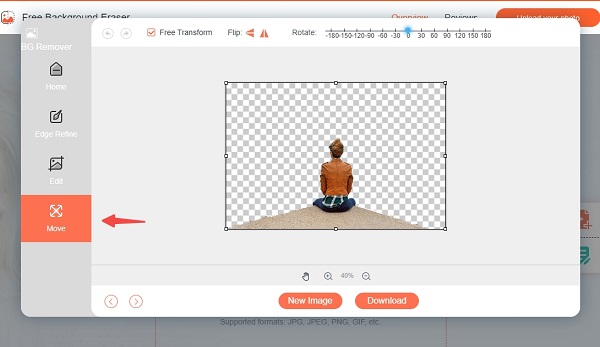
Vidare läsning:
2 enkla sätt att göra bilder suddiga på iPhone och iPad utan kvalitetsförlust
Rekommenderad app för att suddra bakgrunden på iOS/Android-enheter
Del 4. Vanliga frågor om hur man suddar fotobakgrund
Har iPhone ett oskärpa verktyg?
Du kan prova porträttläge för iPhones kamera, som automatiskt gör bakgrunden på bilder som tagits suddiga.
Vad styr hur suddiga bilden ser ut?
Bländaren bestämmer bakgrundsoskärpan. Detta syftar på hur brett (eller smalt) hålet i linsen är.
Kan jag göra en bild suddig på iMessage?
Du kan aktivera iMessage-funktionen för att använda den osynliga bläckeffekten för att fördunkla meddelanden eller foton du skickar till din vän.
Slutsats
Bakgrundsoskärpa är ett av de bästa sätten att skapa ett fantastiskt porträtt eller få ditt motiv att sticka ut. Vi har erbjudit massor av enkla verktyg i den här artikeln för dig sudda ut bakgrunden på ett foto. Och om du inte vill redigera kan porträttläge vara ett bra alternativ för att använda en Android eller iPhone. Testa dem gärna! Tack för att du stannade till slutet och lycka till!








